Ce problème se produit lorsque iTunes ne parvient pas à terminer la mise à jour ou la restauration. Les causes possibles incluent des problèmes dans iTunes, des logiciels obsolètes, des problèmes de réseau ou un stockage insuffisant sur votre iPhone. Un câble défectueux ou un logiciel tiers conflictuel sur votre ordinateur peut également interférer. Explorons les solutions les plus efficaces pour résoudre l’erreur 1100 sur iPhone.
Comment puis-je corriger l’erreur 1100 sur iTunes?
1. Redémarrez iTunes
Les pépins logiciels et autres problèmes peuvent parfois empêcher iTunes de fonctionner correctement. Pour résoudre ce problème, Open Task Manager, trouvez iTunes et terminez le processus. Ensuite, redémarrez le logiciel et essayez à nouveau de mettre à jour ou de restaurer votre iPhone.
Temps nécessaire: 1 minute
- Cliquez avec le bouton droit sur le barre des tâches et cliquez sur Responsable des tâches.
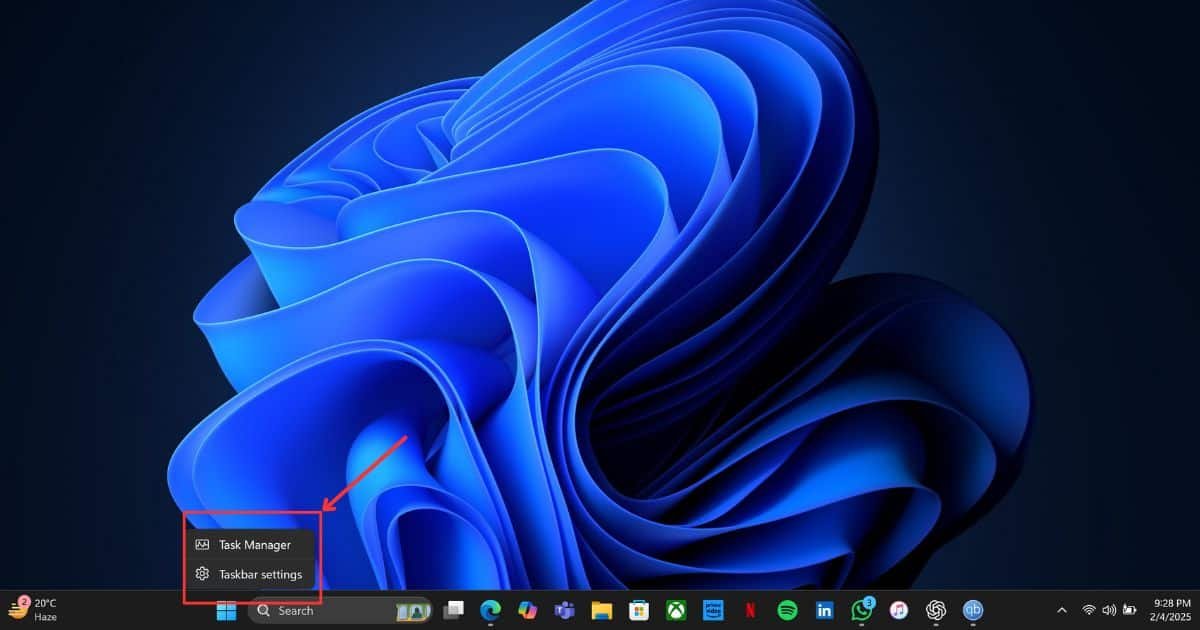
- Trouver iTunes et cliquez avec le bouton droit dessus. Puis cliquez sur Tâche finale.
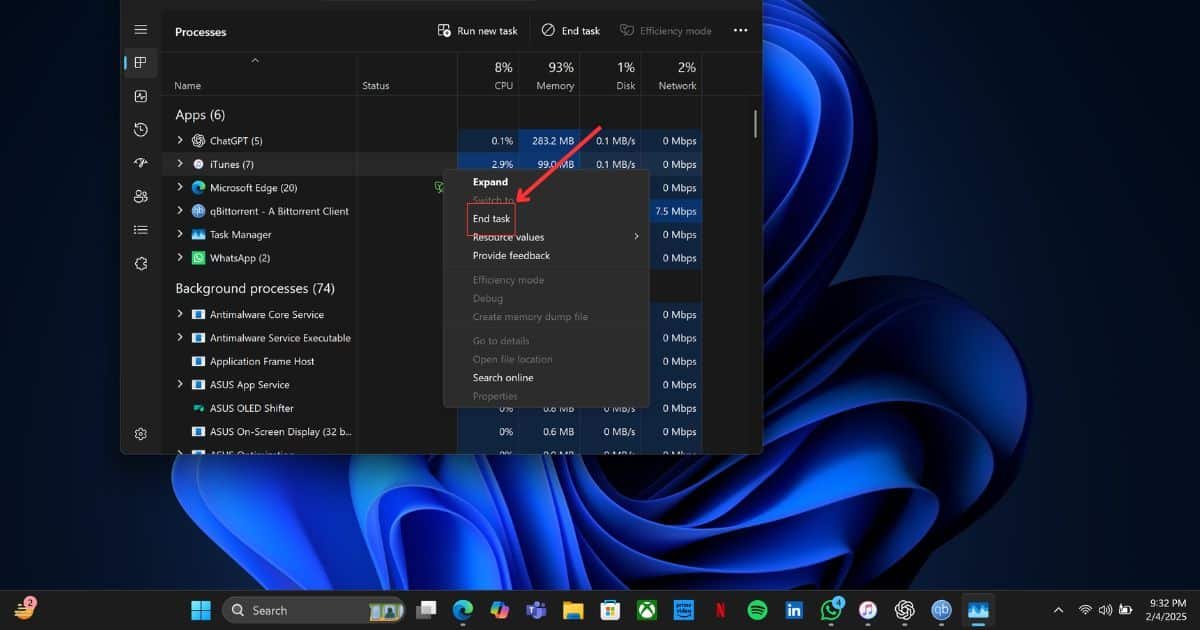
2. Vérifiez le stockage de l’iPhone
Lorsque votre appareil manque de stockage, iOS n’aura pas assez d’espace pour s’installer correctement, augmentant la probabilité de cette erreur. Pour éviter que cela ne se produise, vous devez libérer de l’espace sur votre iPhone afin que iOS puisse s’installer sans aucun problème.
- Aller à Paramètres > Général.
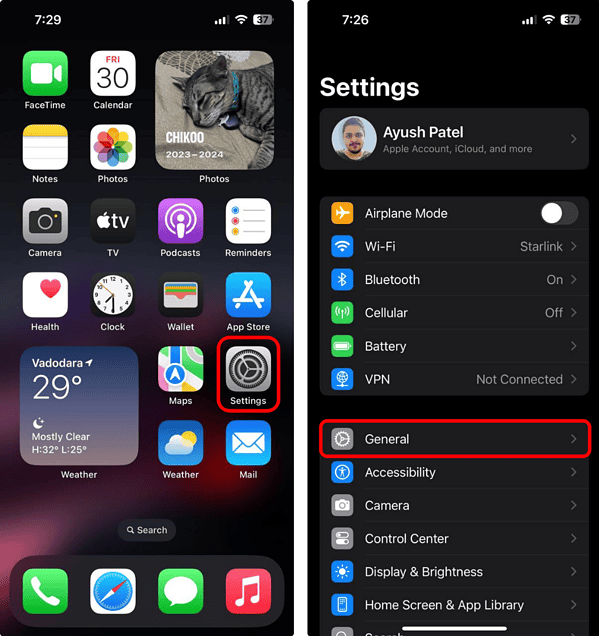
- Robinet stockage d’iPhone.
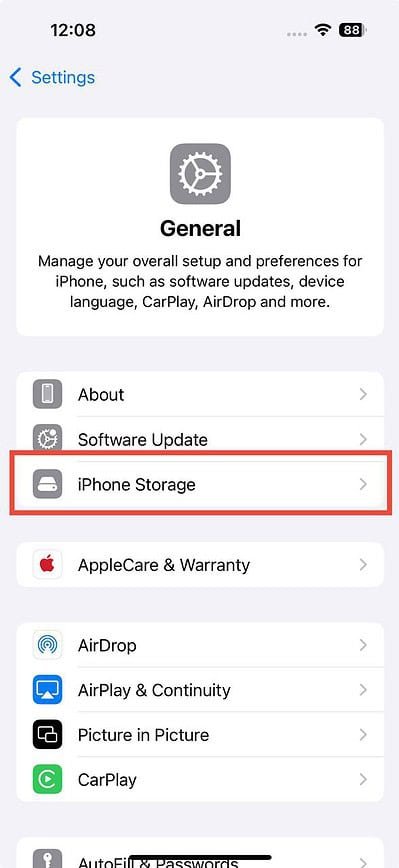
- Une barre en haut affichera un stockage utilisé et disponible.
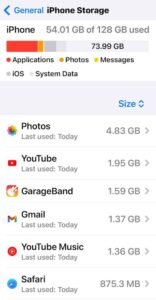
- S’il est presque plein, vous pouvez libérer le stockage en suivant les recommandations ci-dessous ou en supprimant des photos, des vidéos, des documents ou des applications inutilisées après avoir vérifié ce qui prend le plus d’espace.
3. Désinstallation du logiciel antivirus
Si vous avez un logiciel de sécurité tiers, comme un programme antivirus, installé sur votre PC Windows, cela peut interférer avec le processus et empêcher iTunes de fonctionner correctement. Bien que les programmes antivirus soient conçus pour protéger votre ordinateur contre les menaces, ils peuvent parfois entrer en conflit avec les outils essentiels sur lesquels vous comptez.
- Ouvrir le Recherche bar dans la barre des tâches et type « Panneau de contrôle » pour le lancer dans une nouvelle fenêtre.
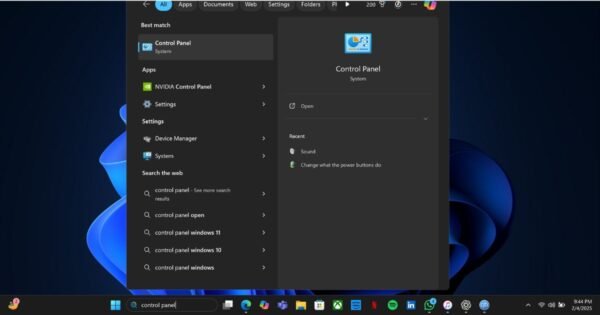
- Sous Programmes languettecliquez sur Désinstaller un programme Pour ouvrir une liste des applications installées.
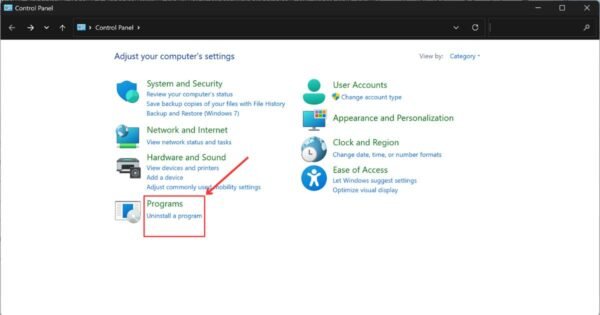
- Faites défiler la liste pour trouver le logiciel de sécurité qui peut provoquer des problèmes.
- Cliquez avec le bouton droit sur le logiciel et cliquez Désinstaller.
- Suivez les instructions à l’écran pour terminer la désinstallation.
4. Mettre à jour iTunes
Votre iTunes peut être obsolète, ce qui peut entraîner divers problèmes lorsque vous essayez de mettre à jour ou de restaurer votre iPhone.
- Ouvrir iTunes sur votre ordinateur.
- Cliquez sur le Aide languette dans la barre de menu supérieure pour afficher une liste déroulante.
- Dans la liste des options, cliquez Vérifiez les mises à jour.
- Une invite apparaîtra. Confirmez-le pour commencer le processus de mise à jour.
5. Vérifier les connexions
Lorsque vous utilisez iTunes sur votre PC, vous avez besoin d’un câble USB fiable pour une connexion stable. Si vous soupçonnez que le câble est défectueux, remplacez-le pour éviter les problèmes. En plus du câble, une solide connexion Internet est essentielle. Si le réseau est instable, vous pouvez faire face à des erreurs, y compris l’erreur 1100. Vérifiez votre connexion Internet, redémarrez votre routeur si nécessaire et contactez votre fournisseur de services si les problèmes persistent.
Si vous avez essayé les correctifs ci-dessus et que vous ne pouvez toujours pas résoudre l’erreur 1100 sur votre iPhone, vous devrez peut-être Contacter le support Apple. Ils diagnostiqueront le problème et résoudront tous les problèmes logiciels pour restaurer votre appareil.












